SystemTrayMenu(快速启动工具) V1.2.4.0 中文免费绿色版
- 软件介绍
- 人气下载
- 下载地址
- 网友评论
SystemTrayMenu是一款完全免费的、开源系统的、适用Microsoft Windows的逐渐菜单代替品,通过该软件,我们可以快速打开电脑中的各种程序和文件,可以帮助我们在使用电脑的过程中,节省下不少的时间,让我们操作电脑的过程可以更有效率。
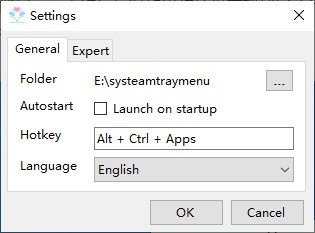
软件特色
操作简单,文件浏览起来很容易。
为用户提供一个定制的菜单方案。
可以将任意文件夹设置为SystemTrayMenu作为“开始”菜单。
打开SystemTrayMenu,您将看到您设置的根目录中的内容。
可以快速启动文件夹中保存的文件。
支持查询功能,输入关键字即可立即搜索根目录内容。
使用该工具需要安装Visual Studio 2019和.NET Core 3.1 SDK运行环境。
软件功能
提供了文件浏览功能,可以快速地查询到本地的文件夹。
可以对根目录进行定制,可以添加C盘或D盘作为浏览根目录。
例如,把C盘作为SystemTrayMenu的根目录,在软件的开始菜单界面中就会显示所有的C盘文件夹。
例如,将E盘作为根目录,软件就会读取E盘的所有内容,并在开始菜单中显示出来。
软件作为一种启动菜单型软件,为用户提供了更快捷的文件浏览方式。
可随时更换新浏览目录,可直接在文件夹中启动资源。
你可以将你经常访问的文件夹设置为SystemTrayMenu的根目录。
在电脑桌面上的任务栏上点击SystemTrayMenu,就能立即找到常用文件夹。
可以将常用软件、游戏、文件、媒体资源等保存在SystemTrayMenu的根目录中,方便浏览。
使用说明
运行SystemTrayMenu.exe会弹出提示,按照提示选择一个路径,点击确定关闭弹窗。
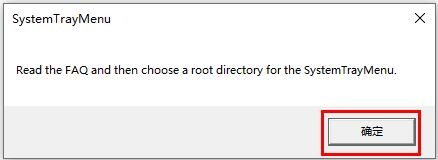
会自动打开文件管理器,在文件管理器中添加您经常使用的目录。
添加完成后在任务栏中左击软件图标就会打开您添加的目录菜单。
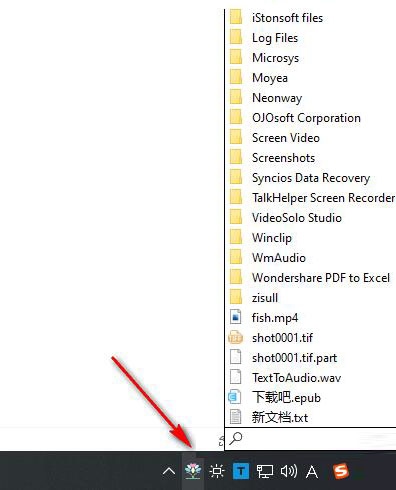
右击程序图标可以打开它的设置菜单,在该菜单中您可以配置程序功能启用其它功能。
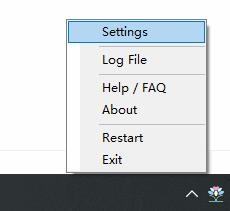
常见问题
我现在要做的第一步是什么?
SystemTrayMenu是可移植的,所以您不必安装它。
我们建议将解压后的SystemTrayMenu文件夹放到SystemTrayMenu根目录下的 “便携式工具 ”文件夹中。
步。第一次启动应用程序后,你必须选择根目录:
C:\Cloudfolder如Seafile、NextCloud或Dropbox/your带链接的文件夹如Tools或SystemTrayMenu。
例如:C:\Seafile\Tools。
在这个目录中,你应该放置文件夹和文件的快捷方式(App、游戏、脚本、URL、网络)。
你经常使用,特别是当你不能找到他们在Windows开始菜单搜索。
你也可以考虑把所有文件从你的桌面。
步骤:将SystemTrayMenu图标从系统托盘中拖拽出来。将SystemTrayMenu图标从系统托盘中拖放到下面的任务栏中。
组图标出来
步。现在可以开始了--只需点击任务栏上的图标,打开SystemTrayMenu。
如何更改根目录?
您可以在设置菜单中更改根目录,您可以通过右击SystemTrayMenu图标打开。
热键的作用是什么?
在设置菜单中,您可以选择一个热键来打开和关闭SystemTrayMenu。
SystemTrayMenu可以在Windows启动时启动吗?
是的,您可以在设置菜单中选择这个选项,您可以通过右键点击SystemTrayMenu图标打开。
如果我有一个问题,想法或疑问,我该怎么办?
如果出现问题或您有任何想法或问题,欢迎您联系我们。
您可以在 “关于 ”窗口中找到我们的联系信息,您可以通过右键点击系统托盘菜单图标打开。
人气下载
下载地址
- PC版
高速下载器通道:
其他下载地址:
本类总下载排名
- 1次 1 系统之家u盘启动工具 V1.5.6.2356 正式版
- 0次 2 石大师U盘启动盘制作工具 V1.7.6.2737 官方版
- 15次 3 石大师 一键重装系统 V1.6.4.104 免费版
- 7次 4 Wine V8.0 官方正式版
- 19次 5 Win10 20H2/21H2/22H2 KB5019275 累积更新补丁 官方版
- 21次 6 阿苏DLL修复工具 V1.0 绿色版
- 31次 7 护眼宝 V2.0.16.26 官方安装版
- 38次 8 微软Win11安卓子系统 V2211.40000.11.0 官方最新版
- 147次 9 Gaming Center(机械革命电竞控制台) V1.2.2.8 官方最新版
- 51次 10 AMD Ryzen Master(锐龙处理器超频工具) V2.10.1 官方最新版
本类月下载排名
- 1次 1 系统之家u盘启动工具 V1.5.6.2356 正式版
- 0次 2 石大师U盘启动盘制作工具 V1.7.6.2737 官方版
- 15次 3 石大师 一键重装系统 V1.6.4.104 免费版
- 7次 4 Wine V8.0 官方正式版
- 19次 5 Win10 20H2/21H2/22H2 KB5019275 累积更新补丁 官方版
- 21次 6 阿苏DLL修复工具 V1.0 绿色版
- 31次 7 护眼宝 V2.0.16.26 官方安装版
- 38次 8 微软Win11安卓子系统 V2211.40000.11.0 官方最新版
- 147次 9 Gaming Center(机械革命电竞控制台) V1.2.2.8 官方最新版
- 51次 10 AMD Ryzen Master(锐龙处理器超频工具) V2.10.1 官方最新版
















